如何实现微信扫描二维码换行显示识别内容
随着微信的普及,和二维码的广泛应用,很多人在遇到二维码的时候,会用微信扫描,看下里面的内容。当二维码内容比较多的时候,如一些产品信息,如果不能将每个属性换行显示,看起来就会非常凌乱,用户体验不好,如何才能保证在用微信扫描时,商品内容换行显示?这种多行显示效果,是在微信上调整的,还是在条码打印软件中生成设置的?在条码打印软件又是如何制作换行显示的二维码的?
在领跑条码标签打印软件中,可以添加多种二维码数据对象类型, 如:手动输入,数据库导入,序列生成,日期时间等。其中“手动输入”,就是我们直接输入二维码内容,效果就是当批量打印多个二维码标签时,每个二维码内容都一样。“数据库导入”,就是支持excel 、txt、sql server 、mysql、 oracle等多种外部数据库的数据导入,实现批量打印,生成的每个二维码标签内容不同,也就是常说的可变二维码。
一、如果二维码内容是固定不变的,实现微信扫描换行显示的。
在二维码内容输入的内容的时候,可以在要换行的地方直接敲回车,直接编辑成多行排版的效果。比如输入一行信息后,敲回车;然后再输入第二行信息,完成后,再敲回车;再输入第三行信息,敲回车依次类推。如图(可以用微信扫描,看下显示效果):
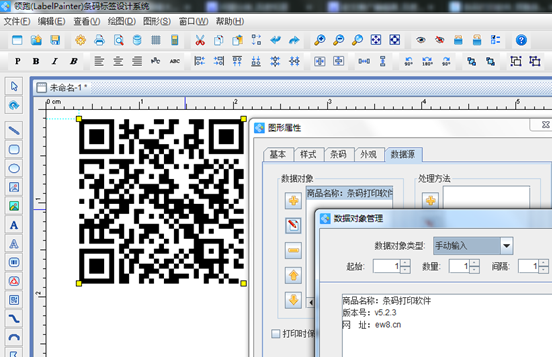
二、当二维码内容中既有固定不变的内容,又有数据库导入的内容时,实现微信扫描换行显示。
可以在要换行的固定不变的内容前面输入回车,或者是直接在数据源中添加一个“回车”的“手动输入”数据对象。以二维码内容中添加的是:商品名称和商品价格为例,使用的excel表是货物清单.xls。要现实的扫描效果是:商品名称是一行,商品价格是一行。

在软件左侧工具栏中,点击“绘制二维码”图标。绘制好二维码后,双击二维码,弹出二维码图形属性,再选择“数据源”。在该窗口下左侧是数据对象栏,点第一个十字“添加”按钮,弹出的窗口中,选择“手动输入”,输入“产品名称:”。
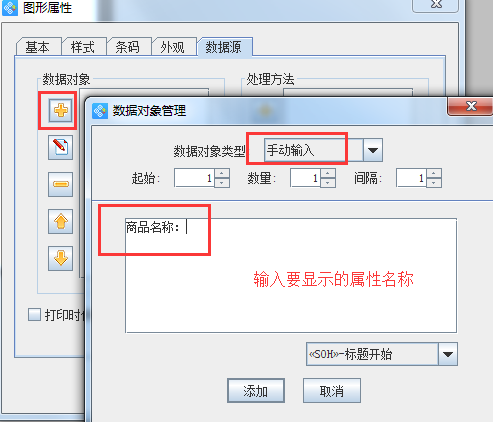
完成后,再点一下数据源左侧窗口的十字添加按钮,添加“数据库导入”,选择要显示的产品名称列;
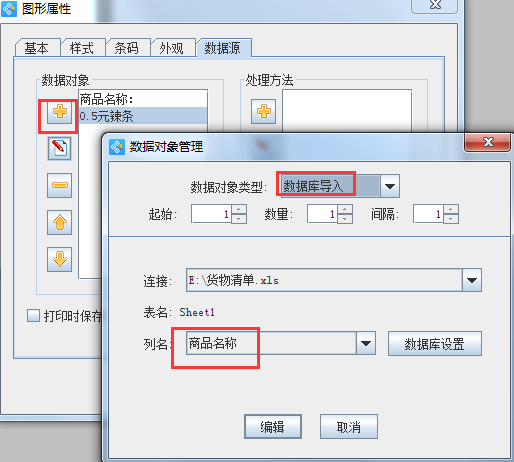
接下来添加要显示的第二行信息- “商品价格”。还是点一下数据对象栏中的添加按钮,选择“手动输入”,在手动输入窗口的编辑区域,先输入回车,再输入属性名称:商品价格。
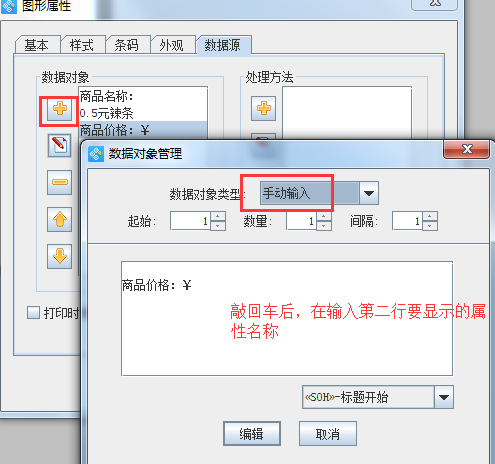
完成这个数据对象编辑后,再点数据源窗口左侧的添加按钮,弹出的窗口中,选择“数据库导入”数据对象类型,然后在“列名”下拉菜单中选择:商品价格(excel表的价格列)。
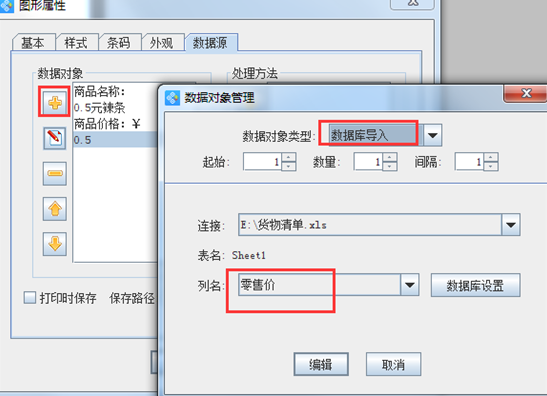
这样得到的二维码,用微信扫描就会看到换行显示的商品信息了。
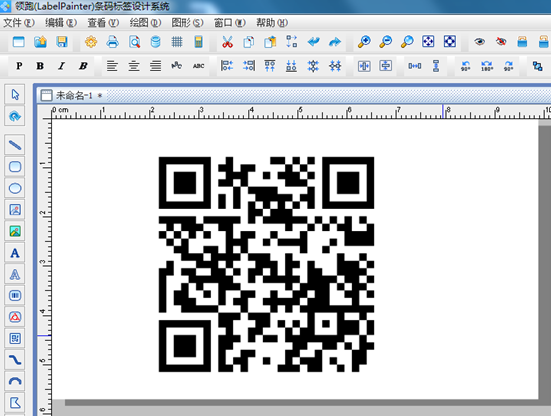
三、如果二维码数据源中添加的内容只有数据库导入信息,如何实现微信扫描换行显示二维码内容。
先添加一个商品名称的数据库导入对象;完成后,再在数据源窗口下,点“添加”按钮,选择“手动输入”对象类型,直接输入“回车”完成这次添加;再点数据源窗口下的“添加”按钮,添加商品价格的数据库导入。得到的二维码用微信扫描也可以换行显示内容。
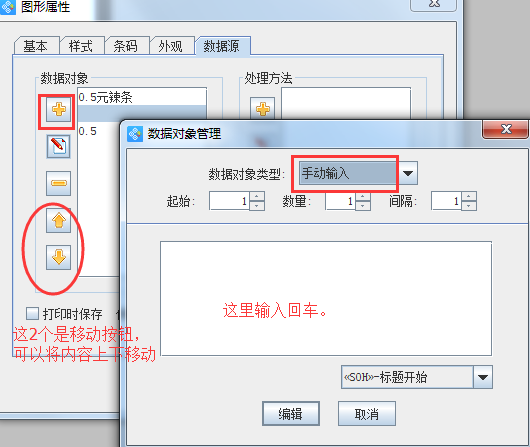
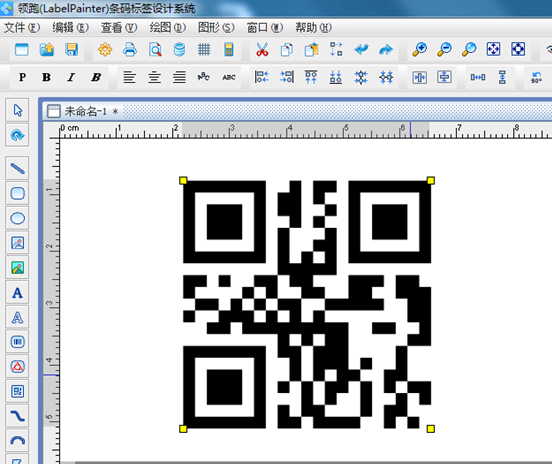
实现微信扫描二维码显示的内容换行展示的效果,就是在p条码打印软件中制作二维码的时候,将二维码内容上下两行内容信息,中间输入一个回车。有时候会遇到即时按照要求添加了回车,但是扫描出来还是不能换行,这个就跟微信本身采用的排版方式有关了。在某些情况下,微信会优先采用自己的排版方式。具体的遇到这种情况该怎么处理,可以参考下节文章内容。
